老电脑开不了机怎么重装系统win8
- 分类:Win8 教程 回答于: 2022年07月16日 13:00:22
老旧的电脑因其老化的原因容易导致开不了机的情况,主要是硬盘的操作系统出现问题,需要依靠重装系统来解决。因为无法开机,所以不能再用硬盘启动了,此时我们可以选择u盘启动。下面小编就教大家老电脑开不了机怎么重装系统win8。
工具/原料
系统版本:windows8
品牌类型:联想G470
软件版本:老白菜8.3
方法/步骤:
1、将制作好的老白菜u盘启动盘插入电脑的usb接口,然后重启电脑。出现开机画面时,按下启动快捷键,引导u盘启动进入到老白菜主菜单界面,选择第二项“运行老白菜Win8PE防蓝屏版(新电脑)”,回车确认。
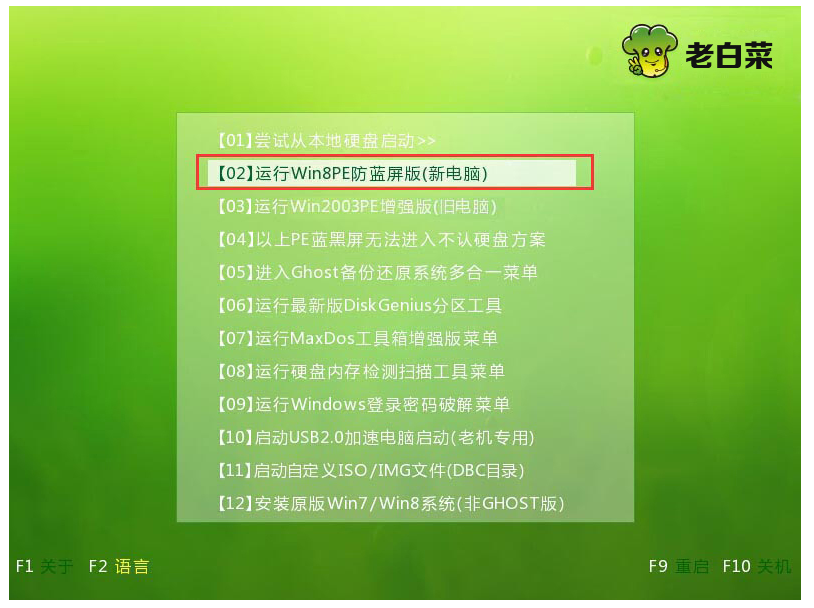
2、进入老白菜装机版pe系统后,在弹出的窗口中点击“更多”。
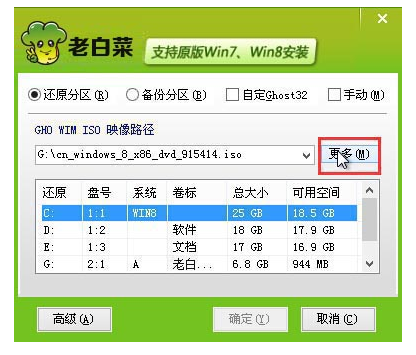
3、接着打开之前存放在制作好的老白菜u盘启动盘中的ghost win8系统镜像包,点击“打开”。
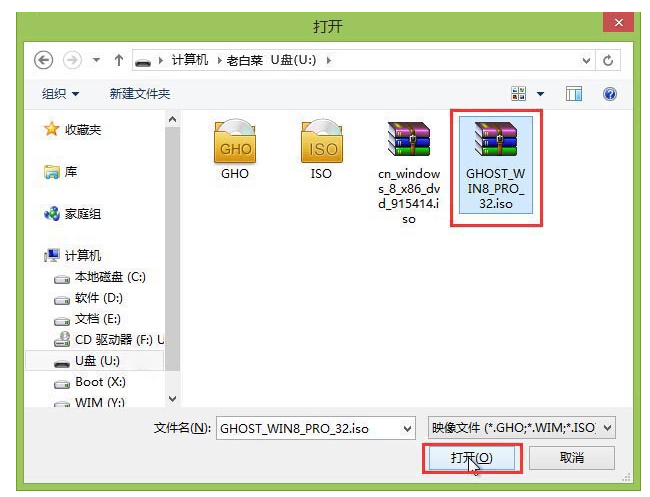
4、在下方磁盘列表中选择一个磁盘分区做为安装系统使用,然后点击“确定”。
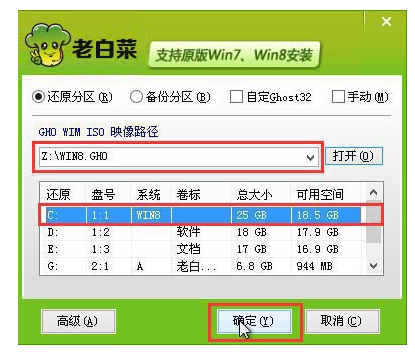
5、在弹出的窗口中,点击“是”即可开始执行安装系统的操作。
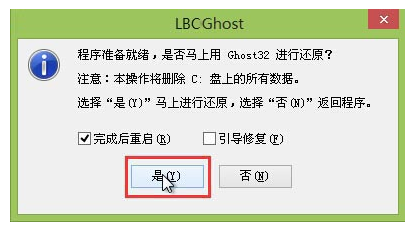
6、此时装机工具正将系统文件释放到指定磁盘分区当中,耐心等待系统释放过程结束即可。

7、释放过程完成之后,重启电脑,并将继续执行其他相关安装win8系统的安装过程,耐心等待所有安装过程结束,最终进入系统桌面则表示此次安装完成。
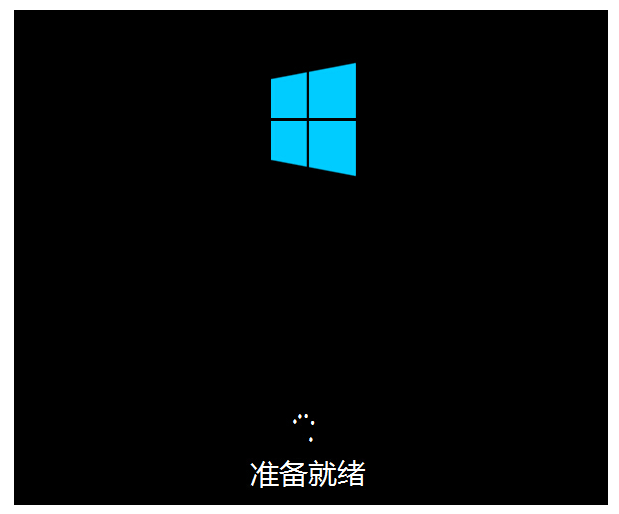
总结:以上就是老电脑开不了机如何重装win8系统的方法,希望本篇教程能够帮助到大家。
 有用
26
有用
26


 小白系统
小白系统


 1000
1000 1000
1000 1000
1000 1000
1000猜您喜欢
- 冻结窗口,小编教你如何冻结Excel表格..2018/09/08
- stormmedia,小编教你stormmedia是什么..2018/08/27
- 小编教你电脑怎么一键重装系统windows..2017/06/10
- 最新kms激活工具制作步骤2017/06/10
- 系统之家windows8官方镜像系统下载..2017/05/18
- windows8重装硬盘最详细教程2017/10/13
相关推荐
- win8重装系统如何操作2022/08/18
- 联想一键恢复,小编教你联想笔记本一键..2018/06/08
- 演示戴尔笔记本重装系统2019/03/28
- e40无线网卡驱动,小编教你如何安装Thi..2017/12/06
- 手机在线杀毒,小编教你手机怎么杀毒..2018/04/26
- 为你解答电脑开机黑屏只有鼠标怎么办..2019/03/01

















